Сохраняем изображение в формате JPEG гибко
Как правило, тип файла можно определить по последним буквам его имени. Эти буквы называют расширением имени файла. Различные программы предоставляют различные расширения файлам, которые они хранят.
К распространенным типам файлов изображений принадлежат JPEG (.Jpg), TIFF (.Tif) и точечные рисунки (.Bmp). Кроме того, некоторые цифровые камеры сохраняют изображение в формате RAW, который не сжимает изображение и не содержит таких эффектов, как баланс белого или резкости. Существует большое количество типов форматов RAW, которые различаются в зависимости от производителя камеры. Файлы изображений в формате RAW – это, как правило, форматы файлов изображений высокого качества. Их можно открывать и редактировать во многих различных программах для обработки фотографий.
Какой тип файла следует использовать?
В большинстве случаев лучше использовать формат JPEG (.Jpg) , поскольку он позволяет сохранять изображения высокого качества в файлах небольшого размера благодаря сжатию данных. Этот формат лучший для хранения и распространения изображений. Если требуется очень высокое качество изображения (например, для печати увеличенного изображения размером 8х10 дюймов), следует использовать формат TIFF (.Tif) или формат JPEG с наименьшим сжатием.
Какие преимущества и недостатки имеют общие типы файлов?
Преимущества формата JPEG
- Большинство программ могут открывать и сохранять изображения в формате JPEG.
- Изображения в формате JPEG удобно отправлять по электронной почте благодаря небольшому размеру файла.
- Поскольку формат JPEG позволяет изменять уровень сжатия при сохранении, можно контролировать размер файла и качество изображения.
Недостатки формата JPEG
В формате JPEG изображения автоматически уплотняются при сохранении, что незначительно ухудшает качество изображения. Если использовать высокий уровень уплотнения, качество изображения может быть достаточно низким.
Преимущества формата TIFF
При сохранении изображений в формате TIFF качество не теряется.
Недостатки формата TIFF
Некоторые программы, в том числе большинство браузеров, не могут отображать изображения в формате TIFF.
Изображение в формате TIFF может быть очень большим (в несколько раз больше изображения в формате JPEG). Поэтому изображение в формате TIFF занимают гораздо больше места на жестком диске, чем изображение в формате JPEG.
Только очень маленькие изображения в формате TIFF пригодны для отправки по электронной почте.
Следует ли волноваться о потере качества изображения при сохранении в формате JPEG?
Изображения в формате JPEG является несовершенной копией исходного изображения, которое можно увидеть через видоискатель камеры. Однако при создании фотографий высочайшего качества разницу увидеть будет трудно. Во время каждого последующего сохранения файла в формате JPEG качество немного ухудшается, так как вы создаете копию с копии. Насколько ухудшится качество, зависит от уровня сжатия изображения. Обычно уменьшение качества увидеть трудно, но если изображение несколько раз редактировалось и сохранялось со средним уровнем уплотнения, то, возможно, вы заметите уменьшение четкости и цветопередачи. Для получения высокого качества изображения следует сохранять в формате JPEG с максимально возможным уровнем качества или использовать формат TIFF.
Какие типы файлов изображений можно просматривать с помощью средства просмотра фотографий Windows?
Средство просмотра фотографий Windows поддерживает следующие типы изображений.
Формат цифровых фотографий JPEG это один из самых популярных алгоритмов хранения фотоизображений. Он был разработан в 1987 году группой объединенных экспертов по фотографии. На английском языке это пишется как Joint Photographic Expert Group. По первым буквам этих слов и был назван формат, который произносится как «джейпег».
Файловый формат JPEG изначально создавался для передачи цифровых изображений, в том числе фотографий и текстов по каналам цифровой и факсимильной связи. Для этого был разработан стандарт сжатия данных графической информации, файлы которого могут иметь расширения jpg, jpe, jpeg или jfif.
Алгоритм хранения графической информации, заложенный в файловом формате JPEG, является методом сжатия с потерями, позволяет сжимать данные с достаточно высокой скоростью и эффективностью. В формате JPEG фотографии можно сохранять с глубиной цвета до 24 бит/пиксел и размером их сторон не более 65535 пикселей (2311,93 см).
Сжатие файлов фотографий формата JPEG
Процесс сжатия цифровой фотографии в формате JPEG производится не сразу, а поэтапно. Первым делом цифровое изображение переводится из цветового пространства RGB в YCbCr. В нем компонента Y отвечает за яркость изображения и кодируется полностью. Компоненты Cb и Cr это цветоразностные каналы. Они уменьшают информацию о цвете (рис.1).
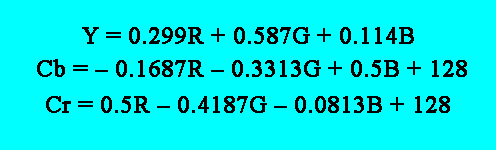
Рис.1 Соотношения цветов в формате JPEG для перевода фотографии из цветового пространства RGB в YCbCr.
Затем вся фотография разбивается на отдельные квадраты размером 8x8 пикселей и над каждым из них производится преобразование. При этом каждый квадрат в формате JPEG раскладывается на составные цвета для подсчета частоты появления их по всему полю фотографии.
Такой анализ позволяет выделить необходимую информацию о верхнем диапазоне цветового спектра изображения и частично от нее избавиться. При этом также отбрасывается и часть яркостной информации канала Y, связанная с каналами Cb и Cr. Это почти не заметно на фотографиях, но зато позволяет уменьшить размеры файлов формата JPEG.
Объем удаляемой из файла JPEG информации во время такой обработки сильно зависит от указанного уровня сжатия, и чем он больше, тем хуже качество фотографии. Полученное таким способом изображение уже ни когда нельзя вернуть к первоначальному виду. Именно по этой причине JPEG называется форматом сжатия с потерями (рис.2).

Рис.2 Пример увеличенного фрагмента фотографии формата JPEG с разным уровнем сжатия.
На завершающем этапе сжатия фотографии в формате JPEG кодируются цвета и яркость изображения. При этом сохраняются только отличия 64-х пиксельных квадратов, а вся одинаковая информация удаляется. Затем результаты такого кодирования представляются числами, которые тоже сжимаются по специальному алгоритму.
Размер файла после сжатия фотографии в формате JPEG по сравнению с исходным файлом напрямую зависит от детализации изображения и чем больше мелких деталей, тем больше размер файла. Лучше сжимаются те фотографии, где меньше шума и больше плавных цветовых и яркостных переходов. Чем выше контраст, тем хуже сжимается фотография (рис.3).

Рис.3 Файлы этих изображений в формате TIFF имеют размеры 168 Кб. В формате JPEG левая фотография имеет размер 12 Кб, а правая 29 Кб. Разница между изображениями только в цветовом шуме.
Для просмотра фотографий закодированных в формате JPEG сначала их надо декодировать. Этот процесс выполняется специальной программой также поэтапно, но в обратном кодированию порядке. При этом переход из пространства YCbCr обратно в RGB проходит уже по другим заранее определенным соотношениям (рис.4).

Рис.4 Соотношения компонентов YCbCr в формате JPEG для перевода фотографии обратно в пространство RGB.
Преимущества фотографий формата JPEG
Формат JPEG приобрел популярность в цифровой фотографии в связи с тем, что алгоритм его сжатия позволяет сильно сжимать информацию и при этом сохранять плавные переходы яркости и цвета. Файлы формата JPEG могут иметь небольшой размер и при этом сохранять приемлемое качество изображений.
Этот формат используется во всех цифровых фотокамерах для хранения полученных фотокадров. Все фотографии, сохраненные в формате JPEG можно сразу использовать по назначению. У них оптимально подобрана яркость, контрастность и насыщенность. Для их доработки не требуется какой-либо особенной программы. Все делается в фотоаппарате (рис.5).

Рис.5 Примеры стилевых настроек фотоаппарата для фотографий формата JPEG.
Кроме того, при съемке фотографий в формате JPEG процесс обработки изображения и его кодирование занимает намного меньше времени чем, например, в формате RAW. Это позволяет увеличить скорость серийной фотосъемки и количество отснятых кадров, что бывает очень важно для таких жанров фотосъемки как «Спорт» или «Репортаж».
Фотографии в формате JPEG можно без проблем просмотреть на любом электронном устройстве, где есть такая функция: телевизор, компьютер, планшет, сотовый телефон, игровые устройства и другие. Этот стандарт кодирования изображений является универсальным. Он поддерживается на всех основных платформах – Windows, Mac OS, Linux, Android, iOS.
Размер файлов формата JPEG позволяет быстро пересылать фотографии по каналам связи, что делает его незаменимым для сети Интернет. Этот формат является основным для размещения фотографий на фото сайтах, форумах и в социальных сетях.
Недостатки формата JPEG для фотографий
Главным недостатком фотографий формата JPEG можно считать то, что их нельзя сохранять повторно. После каждого сохранения таких файлов они теряют качество изображений и чем больше уровень сжатия, тем их качество хуже. Именно по этой причине не нужно сохранять результаты промежуточной обработки фотографий в формат JPEG (рис.6).

Рис.6 Пример фрагмента одной фотографии до и после трехразового сохранения в формате JPEG со средним качеством.
Еще одним недостатком формата JPEG при редактировании фотографий является то, что он не сохраняет слои и альфа каналы. Например, нельзя отложить обработку фотографий с помощи масок или корректирующих слоев и вернуться к этой работе позже (рис.7).

Рис.7 Пример сложной обработки фотографий в программе Photoshop, результаты которой нельзя сохранить в формате JPEG.
Кроме того, при редактировании цифровых фотографий часто требуется большая глубина цвета, а в формате JPEG он ограничен 256 значениями на канал. Этого недостаточно для высококачественной цветопередачи и также является недостатком фотографий формата JPEG.
Перечисленные выше недостатки формата JPEG создают ограничения в работе фотографа по улучшению фотографий после фотосъемки, но еще есть и другие. Они ухудшают качество изображения фотографии сразу в момент их сохранения в фотокамере или при сканировании фотопленки. К таким недостаткам относятся следующие семь.
1.Искажение цвета.
2.Потеря детализации.
3.Ухудшение резкости.
4.Ореолы вокруг контуров.
5.Ступенчатость линий.
6.Появление шумов.
7.Мозаичность.
Эти недостатки фотографий формата JPEG напрямую зависят от уровня сжатия информации. Для того чтобы свести потери к минимуму следует всегда сохранять первоисточники цифровых фотографий с минимально возможным сжатием или по-другому – с максимальным качеством. При этом существуют разные шкалы для выбора качества фотографий.
Шкала качества фотографий в формате JPEG
При сохранении цифровых фотографий в формате JPEG всегда задается степень сжатия информации в относительных единицах. Чаще всего для этого используется шкала от 1 до 10 или до 12 (рис.8).

Рис.8 Окно программы Photoshop для сохранения фотографий в формате JPEG по шкале качества 1 – 12.
Для более точной установки уровня сжатия встречаются и более мелкие шкалы, например от 1 до 100. Такая шкала используется для сохранения фотографий в формате JPEG при сканировании (рис.9).
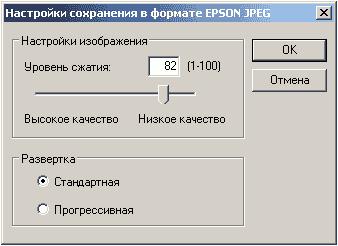
Рис.9 Окно TWAIN-драйвера для сохранения фотографий в формате JPEG при сканировании на сканере Epson.
Иногда для сохранения фотографий в формате JPEG применяются более компактные шкалы, состоящие всего из пяти или трех позиций. В таких шкалах выбирается не сжатие фотографии, а качество ее изображения и не цифрами, а словами русского или английского языка (рис.10).

Рис.10 Одно из окон программы Photoshop для сохранения фотографий в формате JPEG по упрощенной шкале.
Самая простая шкала выбора ступени качества для фотографий формата JPEG используется в цифровых фотокамерах. Она состоит всего из трех позиций, которые определяют условный размер файла фотографии. Они обозначаются буквами английского языка «L», «M», «S» от слов Large – большой, Medium - средний, Small – маленький (рис.11).

Рис.11 Две шкалы качества формата JPEG для сохранения фотографий в цифровом фотоаппарате.
При сохранении цифровых фотографий в формате JPEG важно помнить, что на разных шкалах большое число может соответствовать и качеству изображения (), и коэффициенту его сжатия (). По своей сути они являются прямой противоположностью.
В первом случаи большему числу соответствует максимальное качество изображения, а во втором минимальное. При сохранении файла формата JPEG легко ошибиться и ухудшить качество фотографии, которое потом нельзя будет восстановить. А кроме этого у формата JPEG есть и другие особенности сохранения фотографий, которые нужно обязательно знать.
Как сохранять фотографии в формате JPEG
Учитывая все достоинства и недостатки файлового формата JPEG надо уметь правильно использовать его для фотографий разного назначения. Это помогает экономить дисковое пространство для их хранения и при этом сохранять высокое качество фотоизображений.
Основной ошибкой многих фотографов является недопонимание самого принципа сжатия информации в файловом формате JPEG. Это приводит к тому, что фотографии других более «тяжелых» графических форматов для экономии места переводят в формат JPEG, обрабатывают несколько раз и при этом еще сильно сжимают.
Все это можно делать только с копиями фотографий, предназначенными для определенных целей. Важно всегда помнить о том, что формат JPEG предназначен в основном для эффективного просмотра фотографий или для их печати. Но это только в тех случаях, когда фотографии не нужно дорабатывать после фотосъемки или после сканирования.
Для повышения качества фотографий формата JPEG сначала их следует перевести в формат TIFF или PSD. Копии файлов этих форматов имеют большой размер, но зато у них отсутствуют недостатки присущие JPEG-файлам. Опять вернуть фотографии в формат JPEG можно только после окончательного завершения их обработки (рис.12).
![]()
Рис.12 Улучшение качества фотографий формата JPEG.
При любых вариантах сохранения цифровых фотографий формата JPEG надо всегда устанавливать цветовой профиль sRGB. Он поддерживается всеми графическими программами, всеми техническими устройствами и на всех платформах. Это позволяет видеть фотографии везде одинаково.
Хотя формат JPEG поддерживает и другие цветовые пространства, из-за их большого цветового охвата некоторые цвета будут обрезаны, и такие фотографии везде будут смотреться по-разному. Для сохранения других цветовых профилей с большим количеством цветов нужно использовать другие файловые форматы. О них читайте в следующих статьях.
Фотографии в фотоаппарате и на цифровых носителях (CD, DVD, память компьютера) могут хранится в разных форматах. Многие модели фотоаппаратов предлагают в настройках выбрать формат в котором будут сохранятся фотографии. В зависимости от формата будет зависеть качество фотографии, ее детализация и объем, который она будет занимать в флэш-памяти. Попробуем разобраться, что означают различные форматы.
Чаще всего используются JPG, RAW или TIFF. У каждого из них есть свои достоинства и недостатки.
Что такое компрессия изображения и сжатые форматы.
В несжатом виде фотографии хранятся как есть. Если фото сделано фотоаппаратом 5 мегапиксел, то это значит что в нем пять миллионов пикселей (точек), каждая из которых характеризуется яркостью и оттенком, а это колоссальный объем информации. Если бы фотографии хранились как есть, без сжатия, то даже самых емких и современных фотографий не хватало бы. По этой причине разработали различные форматы сжатия.
При сжатии исходная информация обрабатывается по специальным алгоритмам и «отбрасывается» «лишняя» информация. При такой обработке возможно на несколько порядков уменьшить объем информации, и при этом на глаз заметить потери будет очень сложно. Сжатие ведет к безвозвратной потере информации, хотя на глаз это может быть незаметно. Чем выше степень сжатия, тем больше потери качества, и тем меньший объем занимает фотография.
Формат хранения фотографий JPG
JPG обеспечивает наименьший размер фотографий, и наибольшие потери качества. Несмотря на это его используют практически во всех фотоаппаратах средней и низшей ценовой категории. JPG читается практически всеми устройствами: компьютер, DVD плеер, портативный мультимедийный плеер. При этом потери качества сложно заметить на глаз, и Вы получите достаточно высокое качество фотографий при печати.
JPG больше подходит для съемки дома или на отдыхе. Этот формат практически не применяют в профессиональной фотографии.
Качество фотографий в JPG зависит от степени сжатия. При сохранении в компьютере (в программах подобных Adobe Photoshop) степень сжатия задается в пределах от 1 до 100. Чем выше значение, тем выше качество и размер файла. В фотоаппарате степень сжатия может задаваться в виде «высоко», «средне», «низко» либо вообще не регулироваться.
Еще одно важное замечание. При редактировании фотографий в формате JPG с последующим пересохранением в JPG происходит повторная потеря качества. Если Вы намерены редактировать фото на компьютере, то лучше использовать TIFF или RAW.
Достоинства JPG:
Малый размер фотографий
. Качество достаточно для печати фотографий
Недостатки JPG:
Большие потери информации
. Дополнительные потери качества при пересохранении
Формат хранения фотографий TIFF
Тоже компрессированный формат, который отличается от JPG только алгоритмом сжатия. Размер фотографий в TIFF значительно выше, чем в JPG. При пересохранении фотографий в TIFF дополнительных потерь качества не происходит. Вообще довольно спорный формат, ведь повышение качества незначительно, а размер значительно возрастает.
Достоинства TIFF:
Качество несколько выше, чем в JPG
Недостатки TIFF:
Большой объем фотографий в TIFF
Формат хранения фотографий RAW
Сравнительно новый формат, который сразу причислили к профессиональным форматам. Фотографии в RAW имеют размер немного больше чем в TIFF, но при этом качество значительно выше. Хорошо подходит для получения высококачественных снимков.
У Вас при этом могут возникнуть некоторые проблемы с обработкой изображений в RAW. Adobe Photoshop версий 7 и ниже не могут обрабатывать этот формат, только Adobe Photoshop CS и Adobe Photoshop CS2. Еще некоторые программы могут работать с RAW, например с фотоаппаратами Olympus идет программа Olympus Master (или Olympus Studio), которая хоть и уступает Adobe Photoshop по возможностям, зато легко обрабатывает формат RAW.
Исторически сложилось что RAW существует в нескольких разновидностях и фотография сделанная на фотоаппарате Panasonic может не открываться в Olympus Master. Если возникнут трудности либо используйте программу от производителя фотоаппарата либо пользуйтесь более универсальными программами, например, Adobe Photoshop CS2 или ACDSee 8.
Достоинства RAW:
Очень высокое качество изображения и низкие потери информации
. При пересохранении не происходит потерь качества
Недостатки RAW:
Большой объем фотографий в RAW
. Несовместимость со старым программным обеспечением и цифровыми устройствами (DVD плеер, портативный мультимедийный плеер).
Некомпрессированый формат BMP
В формат BMP не сохраняет ни один фотоаппарат, но его часто упоминают при разговорах об обработке фотографий на компьютере. Его используют только при обработке на компьютере для сохранения фотографий без потерь. BMP занимает колоссальный объем, но при сохранении не теряется информация.
Выводы
Формат JPG вполне подходит для съемки дома и на отдыхе. Возможно просматривать фотографии на различных цифровых устройствах и без проблем печатать фотографии.
Если Вас не удовлетворяет качество JPG, или Вам нужно напечатать фотографии в очень высоком качестве или на очень большом плакате то стоит использовать RAW. При этом нужно позаботится об обновлении программного обеспечения и запасной картой флэш-памяти.
JPEG — это не просто формат файлов для хранения изображений, а сложный метод кодирования и декодирования изображений, который имеет множество настроек.
Современные продвинутые цифровые камеры имеют несколько основных настроек JPEG:
- Качество снимка JPEG
- Размер снимка JPEG
- Настройка параметров снимка
Под качеством снимка понимают количество полезных данных, которые может сохранить JPEG. Формат JPEG был разработан для компактного хранения изображений, в его основе лежат методы и алгоритмы сжатия и оптимизации изображений. Алгоритмы кодирования JPEG чертовски сложны и изощренны, но в основе лежит уровень сжатия, от которого зависит конечное качество снимка. В отличие от BMP, TIFF и подобных форматов, JPEG не хранит данные про каждый отдельный пиксель изображения, а только векторные смещения цветов. По большому счету, это гениальная математическая абстракция изображения, в которой единственным реально закодированным пикселем является верхний левый пиксель. Я не буду вникать в суть сжатия, остановлюсь лишь на том, что именно уровень сжатия в формате JPEG влияет на качество снимка JPEG.
- Fine — 3,4МБ
- Norm — 1,8МБ
- Basic — 0,9МБ
Самое интересное, что объем файлов, которые показывает камера в настройках меню является максимальным расчетным объемом при заданном кодировании. Из-за особенностей алгоритма, например, снимая с качеством Fine, вряд ли можно будет получить файл именно с 3.4МБ, обычно алгоритм справляется лучше и создает более мелкие файлы. Размер файла JPEG зависит именно от того, что имеется на изображении . Если говорить грубо, то снимок с равномерно синим небом алгоритм закодирует с минимальными затратами и в итоге получим вместо 3.4МБ примерно 1МБ. А вот если снимать ночью на высоких значениях ISO, то можно получить файл размером около 3МБ. Это связано с тем, что на высоких значениях ISO будет много цифрового шума, то есть на фотографии будет много разнородных пикселей, для которых сложно подобрать интерполяцию (усреднение) и алгоритму JPEG нужно использовать больше памяти для сохранения всех деталей на снимке.
Внимание: из-за того, что камера рассчитывает количество оставшихся кадров на карточке именно по максимальному допустимому объему снимка, реальное их количество значительно больше. Например, я использую 16GB карточку памяти на . При этом в разных режимах камера показывает:
- Fine — 4400 фото
- Norm — 8400 фото
- Basic — 16.400 фото
А на самом деле у меня в режиме Fine легко помещается свыше 6000 фотографий.
Вот пример падения качества фотографии при использовании программной обработки одного и того же снимка с разным уровнем сжатия.
Качество 100%. Размер файла 308 kb

Качество 70%. Размер файла 107 kb

Качество 40%. Размер файла 89,4 kb

Качество 1%. Размер файла 60,5 kb

В общем случае, то же самое происходит и при разных настройках качества. Очень часто разницу между различными настройками накамерного JPEG почувствовать очень сложно, ведь камера и маркетологи всегда стараются тешить нас хорошими фотографиями. А вот разница в объеме файлов часто очень сильно заметна.
Также, большинство современных цифровых камер имеют настройку размера изображения . Эта настройка показывает, сколько мегапикселей будет иметь снимок. Для примера, :
- Большой, L (large) — 6.0MP, 3008X2000 точек
- Средний, M (medium) — 3.3MP, 2256X1496 точек
- Маленький, S (small) — 1.5MP, 1504X1000 точек
Такая настройка позволяет сохранять файлы не только оригинального размера, который является наибольшим, но и файлы с меньшим количеством точек (пикселей). Данная настройка важна для экономии места. Очень часто снимки могут нести избыточную информацию. Избыточная информация — это пиксели, которые не несут полезной информации. Например такие пиксели являются цифровым шумом, появляются из-за некачественной оптики. При использовании меньшего формата можно ничего не потерять.
Все то же самое касается не только , которую я использовал в качестве примера, но и остальных цифровых камер.
Важное замечание: когда мы используем большой (максимальный) размер изображения JPEG, то кодируется вся информация со всей матрицы фотоаппарата. Когда мы используем меньший размер снимка, то сама камера все равно делает снимок с помощью всей матрицы, то есть, с помощью всех доступных пикселей. Только после этого снимок уменьшается программно до указанного значения. Это связано со стандартным циклом работы АЦП камеры. Не стоит думать, что если снимать в маленьком размере снимка, то будут работать только отдельные пиксели на камере, и при этом можно будет получить увеличение дифракционного порога или экономии заряда батареи.
Важное замечание: практически всегда можно комбинировать качество снимка и его размер . Таким образом можно подбирать любые варианты качества конечного изображения. Также, всякие манипуляции с размером и качеством JPEG очень сильно влияют на возможности буфера кадров современных камер. Чем меньше размер и чем меньше качество — тем больше фотографий может поместить в при серийной съемке. Для примера, в формате JPEG L, Fine может поместить только 7 снимков, а M, Norm целых 17. Собственно, ради манипуляций с буфером я и затевал данную статью.
Алгоритмы, по которым происходит сжатие от размера L до М или S очень сложны и их существует огромное множество. Например, уменьшение снимка можно выполнить и на компьютере, для этого программа обработчик может использовать такие алгоритмы уменьшения размера : LancZos3, Bell, Bicubic, Bilinear, BSplite, FastLinear, LancZos2, Linear, Mitchell, Nearest, Triangle и кучу других. Используя формат JPEG мы из чистой фотографии попадаем в абстрактное математическое поле матриц, векторов и умом непостижимых тонкостей.
720Х479. Файл весит 193 kb

640Х426. Файл весит 159 kb

320Х213. Файл весит 51,2 kb

160Х106. Файл весит 24,1kb

Очень часто огромного размера изображения, например, 30-ти мегапиксельные снимки на мобильные телефоны, занимают огромный объем, а весь потенциал 30-ти мегапикселей попросту не используется. Потому можно смело ставить более маленький размер снимков. От себя добавлю, что для удобного просмотра фотографий даже на самых дорогих мониторах с матрицей 2560×1600 достаточно порядка 4-х мегапиксельного снимка, а для печати форматом 10Х15 вообще нужно всего около 1 мегапикселя. Вспомните, когда в последний раз печатали фотографии, или увеличивали снимок на компьютере? Из личного опыта скажу, что огромное количество пикселей современных камер нужны только для серьезного занятия фотографией. Для обычных бытовых задач я не вижу нужды , а в камере с большим их количеством можно уменьшать размер выходного снимка без серьезной потери в качестве.
Некоторые современные камеры имеют некоторые дополнительные настройки JPEG. Например, продвинутые камеры Nikon, такие как , имеют настройку приоритета качества/размера JPEG. Эта настройка позволяет указать алгоритму на то, что важней при обработке изображения — величина файла или качество.
Важно: для наилучшего качества снимков я, все же, рекомендую использовать наибольший размер снимков с наилучшим качеством. Например, для камер Nikon это L, Fine, приоритет качества. А вот полностью весь потенциал и точность передачу изображения с матрицы на карту памяти может реализовать только формат RAW. Но даже RAW файлы в некоторых камерах проходят через специальную ‘обжимку’ для уменьшения их размеров, здесь нужно быть предельно осторожным.
Выводы:
Формат JPEG — очень интересная методология сохранения графических файлов. Советую поэксперементировать с разным качеством и размером изображения на своих камерах, очень часто можно серьезно экономить место получая хороший результат на фотографиях.
Не забудьте нажать на кнопки ↓ ↓↓ соцсетей ↓ ↓↓ — для меня. Спасибо за внимание. Аркадий Шаповал.
Подготовке любого цифрового изображения, читаемого графическим редактором Adobe Photoshop, будь то PSD-файла, TIF-изображения или «большой» JPEG-картинки, к публикации на сайте, в форуме или социальных сетях, а также к пересылке по электронной почте. Другими словами, «джейпег» для Интернет. В рифму получилось.
Безусловно, форматы изображений, которые умеет читать Photoshop, едва ли исчерпываются названными тремя. И что приятно, большинство можно перевести в JPEG. Вне зависимости от исходного формата в Photoshop существуют два пути «джейпегизации». Возможность выбирать приятна вдвойне. Оба пути различаются. Внешние отличия обнаруживаются невооружённым взглядом, отличия в назначении («Каким путём следовать?») я выделю специально.
В настоящем уроке я представлю две пошаговые инструкции с необходимыми теоретическими «вкраплениями». Он рассчитан на то, чтобы показать Вам, как оптимально сохранить свой виртуальный рисунок, коллаж или фотографию в широко распространённом формате JPEG. Последний наиболее эффективен для изображений с плавными цветовыми переходами.
Для закрепления и расширения полученных знаний, а также в целях выработки навыка, я подготовил соответствующие упражнения. Предлагаю Вам их выполнить, а затем опубликовать свои результаты в комментариях к настоящему уроку. Опробуйте в «полевых условиях» свой навык!
Первый способ
1 шаг
Открываю исходное изображение в Photoshop. В моём случае это файл с названием «Пример.psd», содержащий нарисованный шар.
Нажимаю на клавиатуре сочетание клавиш «Ctrl», «Shift» и клавиши, обозначенной латинской буквой «S» либо выбираю в главном меню «Файл» («File») > «Сохранить Как…» («Save As…»). Появляется диалоговое окно с заголовком «Сохранить как».
2 шаг

Выбираю месторасположение будущего JPEG-изображения. В поле «Имя файла» ввожу новое название картинки, если необходимо. В ниспадающем списке «Тип файла» выбираю формат «JPEG (*.JPG, *.JPEG, *.JPE)».
Параметры ниже оставляю без изменений, удостоверившись, что в качестве цветового профиля, встраиваемого в будущее JPEG-изображение, указан и выбран «стандартный» sRGB. Если это так, то перехожу к 4-ому шагу.
Если вместо sRGB указан другой цветовой профиль, например, ProPhotoRGB или AdobeRGB, то перед началом рассматриваемой в уроке процедуры я переведу исходное изображение в цветовое пространство sRGB в целях единообразного отображения цветов на большинстве устройств. Сделаю это следующим образом.
3 шаг

Нажимаю на клавиатуре клавишу «Esc», чтобы закрыть окно «Сохранить как».
Выбираю в главном меню «Изображение» («Image») > «Режим» («Mode»). Если «галочка» установлена напротив «8 бит\канал» («8Bits\Channel»), то выбираю «16 бит\канал» («16bits\Channel»). Увеличение глубины цвета желательно, чтобы конвертация из одного цветового профиля в другой прошла аккуратно. Визуально на исходном и итоговом изображениях изменение глубины цвета едва ли отразится.
Затем выбираю в главном меню «Редактировать» («Edit») > «Преобразовать в профиль» («Convert to Profile»). Появляется диалоговое окно с заголовком «Преобразовать в профиль».
В моём случае исходный цветовой профиль («Source Space»), который описывает цвета в рисунке, называется «Adobe RGB (1998)». Выбираю в ниспадающем списке «Целевой профиль» («Destination Space») значение «sRGB IEC61966-2.1». Проверяю параметры преобразования - они располагаются ниже: параметр «Инструмент» («Engine») имеет значение «Adobe (ACE)», «Метод (рендеринга)» («Intent») - «Относительный колориметрический» («Relative Colorimetric»), установлена «галочка» напротив параметра «Использовать компенсацию точки чёрного» («Use Black Point Compensation»), «галочка» отсутствует напротив параметра «Свести изображение, чтобы сохранить вид» («Flatten Image to Preserve Appearance»).
Если Вы увеличили глубину цвета (я проделал это чуть раньше), то параметр «Использовать дизеринг» («Use Dither») будет неактивным. Если в открытом изображении всего один слой (когда Вы открываете JPEG-картинки или «простые» TIF-изображения, обычно, так и есть), то параметр «Свести изображение, чтобы сохранить вид», также, неактивен.
Нажимаю кнопку «Готово» («OK»). Окно «Преобразовать в профиль» исчезает.
4 шаг

В главном окне программы появляется новое диалоговое окно с заголовком «Параметры JPEG» («JPEG Options»). Параметр «Качество» («Quality») позволяет задавать соотношение качества выходного изображения и объёма, который картинка будет занимать в памяти компьютера. Таким образом, оплатой за уменьшение объёма является деградация качества исходного изображения. Чем меньше значение параметра «Качество», тем меньше объём JPEG-изображения.
В рассматриваемом примере я остановлюсь на значении равном 6.
Чтобы оценить качество картинки до сохранения, установлю рядом с параметром «Предпросмотр» («Preview») «галочку».
5 шаг

Установлю значение второго параметра - «Форматирование» («Format Options») - равным «Стандартное оптимизированное» («Baseline Optimized»). Объём будущей JPEG-картинки уменьшился, а качество изображения осталось прежним.
6 шаг

Нажимаю в окне «Параметры JPEG» («JPEG Options») кнопку «Готово» («OK») и проверяю результат.
Сравниваю объёмы исходного PSD-рисунка (~ 3000 Kb) и итоговой JPEG-картинки (82 Kb). Таким образом, JPEG-файл получился примерно в 36 раз меньше исходного изображения при визуально равном качестве. Удобно!
Обращаю внимание, что размер итогового JPEG-изображения остался прежним, как у исходного PSD-рисунка он равен 2480 пикселей × 2480 пикселей.
Второй способ
1 шаг

Открываю исходное изображение в Photoshop.
Нажимаю на клавиатуре сочетание клавиш «Ctrl», «Alt», «Shift» и клавиши, обозначенной латинской буквой «S» либо выбираю в главном меню «Файл» > «Сохранить для Веб…» («Save for Web…»).
Появится новое диалоговое окно с одноимённым заголовком.
2 шаг

3 шаг

Устанавливаю значение параметра «Качество» («Quality») на максимум.
4 шаг

Уменьшаю размер изображения с помощью параметра «Размер изображения» («Image Size»).
Это необязательная операция, но она помогает существенно уменьшить объём будущего JPEG-изображения, чаще всего, с минимальными потерями в качестве. С одной стороны, уменьшение размера приведёт к естественному уменьшению объёма и, с другой стороны, к уменьшению детализации. Последнее, в свою очередь, ограничивает мои возможности в печати итоговой JPEG-картинки. Если я не планирую печатать последнюю, то забуду об ограничениях.
В данном примере ввожу в поле «Ширина» («Width») значение 600. Автоматически изменится значение в поле «Высота» («Height»). Также, автоматически изменится размер выходного изображения относительно размера исходного рисунка, указанный в поле «Процент» («Percent»). Изменения происходят автоматически и поле «Процент» находится в активном состоянии, если поля-параметры «Ширина» и «Высота» связаны, о чём свидетельствует соответствующий значок, расположенный справа от названных полей.
В окошке предпросмотра слева оценю размер и качество изображения. А примерный объём последнего смогу узнать по числу, указанному, обычно, в килобайтах (Kb) или мегабайтах (Mb) под левым углом окошка.
5 шаг

Устанавливаю «галочку» рядом с параметром «Оптимизированный» («Optimized»).
6 шаг

Если хочу ещё сократить объём выходного изображения, то уменьшаю значение параметра «Качество» («Quality»). Рекомендую придерживаться значений в пределах 45-90.
В данном случае я выберу значение равное 75.
В итоге, среднестатистическое, при скорости доступа в Интернет равной одному мегабиту (1 Mbits), время загрузки моего рисунка из Интернет составит одну секунду. Оно указывается под значением объёма будущего JPEG-изображения.
При этом, визуально картинка получилась вполне приемлемого качества, переходы тонов достаточно плавные.
7 шаг

Устанавливаю «галочку» рядом с параметром «Преобразовать в sRGB» («Convert to sRGB») и выбираю значение «Цвета, отображаемые монитором» («Monitor Color») в ниспадающем списке ниже.
8 шаг

Наконец, устанавливаю «галочку» рядом с параметром «Встроенный цветовой профиль» («Embed Color Profile»).
Действия на 7-ом и 8-ом шагах желательны, чтобы будущее JPEG-изображение примерно одинаково отображалось на различных устройствах.
9 шаг

В появившемся диалоговом окне с заголовком «Сохранить оптимизированное изображение как» («Save Optimized As») выбираю месторасположение JPEG-картинки и задаю её имя, если необходимо. Нажимаю в активном окне кнопку «Сохранить». Оба окна исчезают. Теперь могу оценить результат.
Закрываю исходное изображение. В появившемся диалогом окошке с предложением сохранить изменения, выбираю «Нет» («No»).
Изображение, полученное вторым способом, удобно применять для публикации в Интернет. А изображение, полученное первым способом, можно помимо публикации в Интернет выводить на печать. В виду того, что размер изображения не изменялся, оно не подвергалось интерполяции, а значит его качество априори выше качества изображения, полученного вторым способом.
Подробнее об интерполяции и её влиянии на деградацию качества цифрового изображения я расскажу в уроке «Что такое интерполяция?»

Для закрепления полученных знаний предлагаю Вам не только сохранить в формате JPEG несколько собственных фотографий, но и выполнить упражнения, приложенные к настоящему уроку. Последние охватывают задачи, с которыми Вы можете столкнуться в занятии фотографией.



















